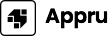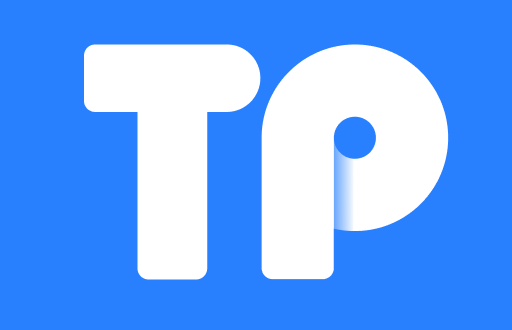在现代家庭和办公环境中,路由器作为网络的核心设备,其设置和管理变得越来越重要。TP-Link作为知名的网络设备制造商,提供了多种型号的路由器,这些路由器具有用户友好的管理界面。但是,许多用户常常不知道如何进入TP-Link路由器的设置界面。在这篇文章中,我们将为您详细介绍如何进入TP-Link路由器的设置界面,并回答一些常见问题。
如何通过TP-Link进入设置界面
要访问TP-Link路由器的设置界面,您需要按照以下步骤操作:
- 确保路由器已经连接好:首先确保TP-Link路由器已正确连接到电源,并通过网线或无线网络与您的计算机或移动设备相连。确保计算机和路由器之间的连接是正常的,可以通过尝试访问互联网来确认。
- 打开网页浏览器:在您的计算机或移动设备上,打开任何一个网页浏览器(如Chrome、Firefox或Safari等)。
- 输入路由器管理地址:在浏览器的地址栏中输入TP-Link路由器的管理地址,通常是“192.168.0.1”或“192.168.1.1”。如果您不知道确切的地址,可以查看路由器底部的标签,通常会有相应的信息。
- 输入登录凭证:当您访问管理地址时,将会弹出一个登录窗口。输入默认的用户名和密码,通常用户名和密码均为“admin”。如果您已经改变了这些设置,请输入您自定义的用户名和密码。
- 进入设置界面:成功登录后,您将进入TP-Link路由器的设置界面。从这里,您可以进行各种网络设置,例如更改Wi-Fi密码、配置安全设置、访问设备管理等。
以上步骤适用于大多数TP-Link路由器。请注意,不同型号的路由器可能会有细微的差别,因此建议您查阅用户手册以获取更多支持。
常见的相关问题

在使用TP-Link路由器的过程中,用户可能会遇到以下问题。这些问题包括如何重置路由器、如何查看连接设备、如何设置访客网络以及如何更改Wi-Fi名称和密码等。接下来,我们将逐一详细解答这些问题。
1. 如何重置TP-Link路由器?
如果您在使用TP-Link路由器时遇到问题,或者忘记了登录凭证,您可以选择将路由器重置为出厂设置。以下是重置TP-Link路由器的步骤:
- 找到电源按钮:首先,确保路由器已打开,找到路由器的电源按钮并将其按下以关闭路由器。
- 寻找重置按钮:在TP-Link路由器的背面或底部,您会找到一个小孔,通常标有“Reset”字样。这是重置按钮。
- 按住重置按钮:使用一根小而尖的物品(如针或牙签),按住重置按钮约10秒钟,直到路由器的指示灯开始闪烁。此时表示路由器正在重启,恢复到出厂设置。
- 等待重启完成:重启过程可能需要几分钟,完成后,您可以按照前面提到的步骤重新登陆管理界面,使用默认的登录凭证。
需要注意的是,重置路由器将删除您设置的所有自定义配置和数据,包括Wi-Fi密码和网络名称,因此在重置前请确保备份必要的信息。
2. 如何查看连接到TP-Link路由器的设备?

通过TP-Link的管理界面,您可以轻松查看所有连接到路由器的设备。这对于监控您的网络使用情况和确保网络安全非常重要。以下是查看连接设备的步骤:
- 登录到管理界面:访问您的TP-Link路由器管理界面,输入用户名和密码进行登录。
- 查找设备管理选项:在主界面上,通常可以在“网络”或“设备管理”标签下找到“客户列表”或“在线设备”选项。
- 查看连接设备列表:进入设备列表后,您将看到所有连接到路由器的设备,包括其IP地址、MAC地址和设备名称。根据这些信息,您可以识别已连接的设备。
通过定期检查连接设备的列表,您能够监控网络安全,确保没有未经授权的设备接入您的网络。
3. 如何设置访客网络?
TP-Link路由器允许您设置访客网络,以便让访客轻松连接互联网,而不需要访问主网络。设置访客网络可以提高家庭或办公环境的安全性。以下是设置访客网络的步骤:
- 访问管理界面:如前所述,打开浏览器并登录到TP-Link路由器的管理界面。
- 访问无线设置:在管理界面中,找到“无线”或“Wireless”设置选项,通常在左侧菜单中。
- 启用访客网络:查找“访客网络”或“Guest Network”选项,并启用此功能。
- 配置访客网络设置:为访客网络设置SSID(网络名称)和密码。您可以选择允许访客访问互联网上的设备,但阻止他们访问您的主网络。
- 保存设置:设置完成后,确保点击“保存”按钮,保存所有更改。
通过设置访客网络,您的客人可以轻松进入互联网,而您则可以确保主网络的安全性不受影响。
4. 如何更改TP-Link路由器的Wi-Fi名称和密码?
更改Wi-Fi名称和密码是管理网络安全的重要步骤。您可以通过以下步骤在TP-Link路由器上修改Wi-Fi设置:
- 登录管理界面:打开浏览器,输入路由器的管理地址,并输入正确的用户名和密码进行登录。
- 访问无线设置:在管理界面中,选择“无线设置”或“Wireless Settings”选项。
- 修改SSID:在SSID(网络名称)字段中输入您希望设置的新网络名称。
- 更改Wi-Fi密码:找到加密设置选项,通常为“WPA/WPA2-PSK”选项,并在密码字段中输入新密码。建议使用由数字、字母和特殊字符组成的组合,以提高密码的安全性。
- 保存设置:完成以上操作后,记得点击“保存”以应用新设置。接着,您的设备将断开重新连接新定义的Wi-Fi网络。
通过定期更改Wi-Fi名称和密码,可以有效保护您的网络安全,防止未授权的访问,使您的上网体验更为安全。
5. 如何TP-Link路由器的设置以提高网速?
在许多用户的日常使用中,网络速度往往是一个关注的焦点。通过正确的设置,可以TP-Link路由器的性能,从而提高网速。下面是一些建议:
- 选择合适的频段:大多数现代TP-Link路由器支持2.4GHz和5GHz两个频段。5GHz频段速度更快,但覆盖范围较小,适合在靠近路由器的地方使用;而2.4GHz频段覆盖范围广,适合网络设备分散在较远的地方。您可以根据实际情况选择合适的频段。
- 更新固件:确保您的TP-Link路由器固件是最新版本,定期关注TP-Link官网是否有更新的固件,并按照说明进行升级,固件更新通常能修复已知问题和提高性能。
- 调整天线方向:如果您的TP-Link路由器有外置天线,可以尝试调整天线方向,以获得最佳的信号覆盖。通常建议一根天线垂直放置,另一根天线水平放置。
- 位置:路由器的位置对于信号传播至关重要。将路由器放置在中央位置,远离墙壁和电子设备(如微波炉和蓝牙设备),可以获得更好的信号覆盖。
- 使用QoS设置:TP-Link路由器提供QoS(服务质量)设置,可以优先处理某些设备或应用的网络流量,使得视频通话、在线游戏等需要快速反应的应用获得更高的带宽。
通过以上策略,您可以有效提高TP-Link路由器的网络速度,使您的上网体验更加顺畅。同时,定期监测网络使用情况,并根据需要调整设置,能够确保网络始终处于最佳状态。
综上所述,TP-Link路由器的设置界面操作相对简单,但对于初次使用者可能存在一定的学习曲线。希望以上内容能帮助您顺利进入路由器设置界面,并解答您在使用过程中可能遇到的一些问题。